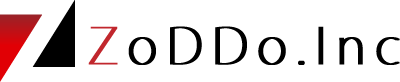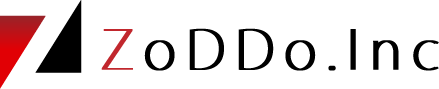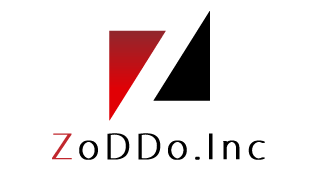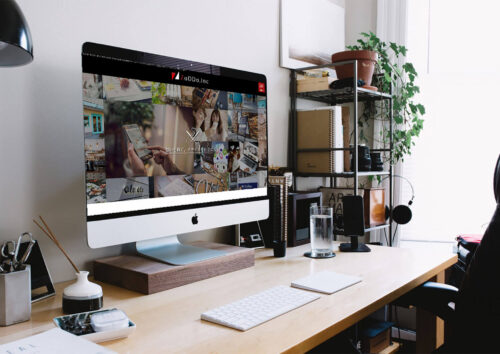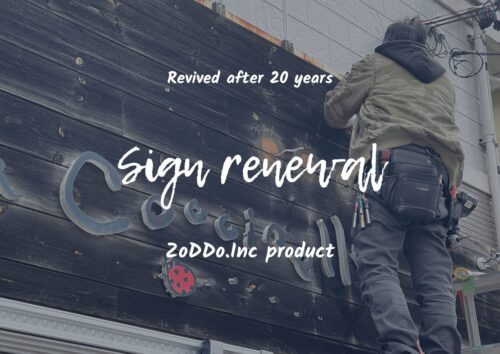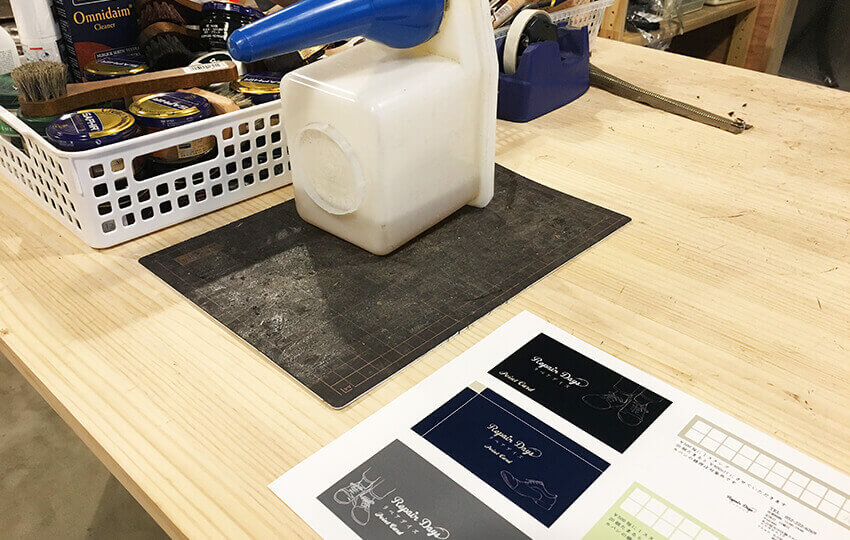「デザインの知識がなくても、魅力的な広告や資料が作れたらなぁ」——そんな願いを叶えてくれるのが、「Canva(キャンバ)」です。
今や世界中のビジネスシーンで活用されている無料デザインツール。
「そもそもCanvaとは?」「どんな機能が使えるの?」「ビジネスでどう活用できるの?」
この記事ではそんな疑問にお答えします。
初心者でもすぐに使いこなせるコツや、広報や広告作成に役立つ活用例まで、たっぷりご紹介。
ぜひ最後まで読んで、今日からあなたの仕事にCanvaを取り入れてみてください!
目次
Canva(キャンバ)とは?基本の機能と特徴を知ろう
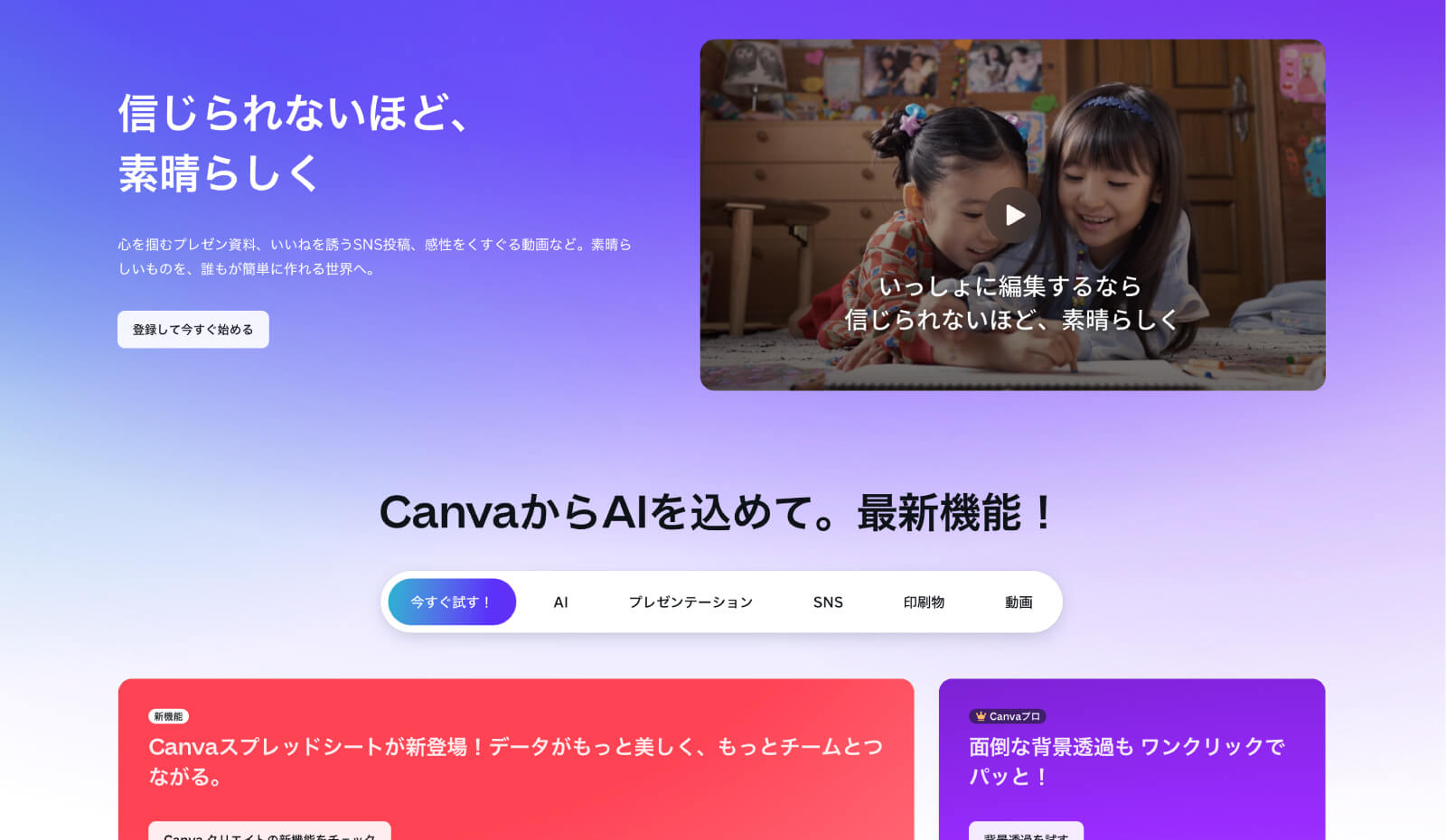
「Canvaって最近よく聞くけれど、どんなツール?」と思っていませんか?
Canva(キャンバ)は、オーストラリア生まれの無料で使えるデザインツール。
パソコンでもスマホでも、ブラウザやアプリから簡単にデザインが作成でき、しかも操作はとてもシンプル。専門知識がなくても、誰でもおしゃれな広告や資料が作れるのが大きな魅力です。
無料プランでも充実したテンプレートや写真・フォントが揃っていて、広報担当者やビジネスオーナーにとって非常に頼れるツール。さらに有料プラン(Canva Pro)なら、より高品質な素材や便利な機能が追加され、チームでの活用や商用利用にも最適です。
たとえば:
SNS投稿画像や広告バナーの作成
チラシ・プレゼン資料のデザイン
社内資料やイベント案内の作成
しかも初心者でも扱いやすい理由はココ!
・ドラッグ&ドロップ操作で感覚的に編集
・豊富なテンプレートが使える
・画面が直感的でわかりやすい
「デザインは苦手…」と思っていた方も、Canvaなら楽しみながら作れるはず。
次のブロックでは、Canvaで実際に作れるデザイン例をご紹介します!
Canvaで作れるデザインの例
「Canvaって、実際にどんなデザインが作れるの?」
そんな疑問をお持ちの方へ、ここではCanvaで作れるさまざまなデザイン例をご紹介します。
想像以上に幅広いジャンルに対応しているので、きっとあなたのビジネスでも役立つはずです。
広告バナー
Web広告やSNS広告用のバナーは、Canvaの得意分野のひとつ。サイズ別にテンプレートが豊富に揃っていて、業種に合ったデザインもすぐに見つかります。ちょっとした告知やキャンペーンバナーも簡単に作れます。
SNS投稿画像
Instagram、Facebook、X(旧Twitter)、LinkedInなど各SNSに最適化されたテンプレートが用意されているのも魅力。テキスト入り画像やストーリーズ用動画も作れるため、マーケティング活動にぴったりです。
プレゼン資料・チラシ
社内外のプレゼンテーション資料や営業用のチラシ・フライヤーも、Canvaならデザイン性の高い仕上がりに。
PowerPointのテンプレートとしてダウンロードすることもでき、普段の業務にもスムーズに取り入れられます。
ロゴや名刺・ポスターなど
自社ブランドのロゴや名刺デザインも簡単に作成可能。さらにポスターやPOP、YouTubeサムネイルなど「販促用のデザイン」も幅広く対応しているのがCanvaの魅力。
つまり、Canvaひとつあれば、広告から資料作成まで幅広い用途に活用可能。
「専用のデザインソフトは難しそう…」と敬遠していた方でも、まずはCanvaで気軽に始めてみると良いでしょう。
次のブロックでは、Canvaの便利な機能とビジネス活用のポイントについて詳しくお話しますね!
Canvaの便利な機能とは?ビジネス活用に役立つポイント
Canvaがここまで世界中で使われているのは、操作の簡単さだけではありません。
ビジネスシーンでも役立つ「便利な機能」がたくさん揃っているのです。
ここでは特におすすめの機能やメリットをご紹介しましょう。
テンプレートの豊富さ
Canvaの最大の特徴のひとつが、プロが手掛けたテンプレートが何十万種類も用意されていること。
広告バナーやSNS投稿はもちろん、会社案内・プレゼン資料・営業チラシ・名刺など、あらゆるビジネスシーンに対応。
デザインに迷ったときでも、テンプレートを選ぶだけで“それっぽい”ものが完成します。
ドラッグ&ドロップ操作
Canvaの編集画面は非常に直感的。ドラッグ&ドロップで画像や文字を配置でき、編集もラクラク。
レイヤーや図形の位置調整もガイド線が表示されるので、初心者でもバランスよくレイアウトが作れます。
写真・イラスト・フォント素材の充実
「このデザインに合う写真が欲しいな…」というときも心配無用。
Canva内にある豊富な写真・イラスト・フォント素材を簡単に使うことができます。
有料プランにするとさらに素材が充実し、商用利用も安心。外部サイトから素材を探し回る手間が大幅に省けます。
チーム機能・クラウド管理のメリット
Canvaはオンラインツールなので、ファイルがクラウド上に保存されます。
そのため、場所や端末を問わず編集できるほか、チームメンバーとの共有・共同編集もスムーズ。
たとえば広報担当者が作ったデザインを、営業担当がそのまま活用したり、修正を加えたりすることも簡単に可能。
わざわざファイルをメールでやり取りする必要がなく、業務の効率化につながります。
このように、Canvaにはビジネスで活用するのに便利な機能がたくさん詰まっています。
次のブロックでは、実際にどのようにビジネスシーンでCanvaを活用できるのか、さらに具体的なコツをご紹介します!
Canvaを使ったビジネス活用のコツ
「便利なのはわかったけど、実際ビジネスではどう活用すればいいの?」
そんな方のために、ここではCanvaを効果的にビジネスで使いこなすコツをご紹介します。
広報活動・広告制作・社内業務など、さまざまな場面で役立ちますよ!
社内の広報資料作成に
社内報・社内イベントのお知らせ・マニュアル・研修資料なども、見やすく、わかりやすく仕上げることが可能。テンプレートをうまく使えば、誰でもクオリティの高い資料が作れるため、社内ブランディングや情報共有の質向上につながります。
SNSマーケティングに活用
SNS投稿用画像は「デザインの印象が大事」ですよね。
Canvaのテンプレートを活用すれば、ブランドイメージに合った統一感ある投稿が簡単に作れます。
さらに投稿のバリエーションを増やすことで、SNSアカウントの魅力もアップ!
マーケティング担当者にもおすすめの活用法です。
広告用バナー作成でコスト削減
広告デザインは外部委託するとコストがかかりがち。
しかしCanvaなら、簡単なキャンペーンバナーや告知画像は社内で手軽に作成可能。
スピーディーに対応できるため、タイムリーな情報発信ができ、広告費の節約にもつながります。
外注との使い分け方法
本格的なブランディングデザインはプロに依頼しつつ、日々の簡単な画像制作はCanvaで内製化というのも賢い活用法。
作業の棲み分けをすることで、外注コストを抑えつつスピーディな運用が実現できます。
このように、Canvaは「誰でも使える」ツールでありながら、ビジネスのさまざまなシーンに活かせるのが魅力です。
次のブロックでは、さらにCanvaをもっと効果的に使いこなすヒントや注意点をまとめてご紹介します!
Canvaをもっと効果的に使いこなすヒント
「Canva、便利そうだけどもっと上手に活用したい」「無料と有料、どっちを選べばいいの?」
そんな方のために、ここではさらに効果的にCanvaを使いこなすコツや、初心者がつまずきやすい注意点をご紹介します。
無料プランと有料プラン(Canva Pro)の違いと選び方
Canvaは無料プランでもかなり多くのテンプレートや素材が使えるため、まずは気軽に始めるのがおすすめ。ただし、Canva Pro(有料プラン)にすることで:
・プレミアム素材や写真・フォントが使い放題
・背景の削除機能
・ブランドキット(自社カラーやロゴの登録)
・サイズ変更の自動調整(リサイズ機能)
・チーム用のテンプレート共有や管理
など、よりプロフェッショナルな使い方が可能になります。
広告制作やSNS運用など「毎日活用する」なら、有料プランの導入もぜひ検討してみてください。
作業効率がアップする便利な使い方
・お気に入りテンプレートを登録しておく
・ブランドカラーやフォントを設定しておくと毎回の作業がラクに
・デザイン履歴がクラウド上に残るため「途中保存・再編集」がスムーズ
これらのちょっとしたコツを押さえるだけでも、作業効率がグンとアップします。
初心者が失敗しやすいポイントと注意点
・画像やフォントは商用利用可能なものか確認(無料素材でも用途確認は大切)
・あれこれと装飾を盛り込みすぎてデザインがごちゃごちゃしないよう注意
・テンプレートを活用する場合は、自社ブランドに合ったカスタマイズを忘れずに
こうしたポイントを意識すれば、Canvaは「誰でも手軽にハイクオリティなデザインを作れる」最強ツールになります。